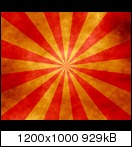jakabar
Kino Beauftragter
Stelle gerade mit Schrecken fest, das wir Grafiker hier nicht mal einen Unterbereich haben wo wir uns austauschen können. Nicht alles ist Webdesign....
Naja ich stells trotzdem mal hier rein weil ins Boardsofa passt es auch nicht...
Ich hab mal wieder ein wenig mit GIMP herumgespielt. Idee war folgende: Film gesehen wo die "Bösen" immer so schwarze Augen bekommen. Wollte ich mal nachbauen.
Foto aus dem Netz gesucht - schöne Kristin Kreuk gefunden! ^^
Hier das Ergebnis im direkten Vergleich....
Naja ich stells trotzdem mal hier rein weil ins Boardsofa passt es auch nicht...
Ich hab mal wieder ein wenig mit GIMP herumgespielt. Idee war folgende: Film gesehen wo die "Bösen" immer so schwarze Augen bekommen. Wollte ich mal nachbauen.
Foto aus dem Netz gesucht - schöne Kristin Kreuk gefunden! ^^
Hier das Ergebnis im direkten Vergleich....